建立新應用
路徑:「登入」>「管理後臺」>「新增應用」>;新增應用有兩種方式:
- 手動建立應用,點擊新增應用,輸入應用編碼和應用名稱,即可建立一個空白應用>自動進入到應用管理界面,手動建立的應用預設會排在所有應用的最後一個,可以通過拖拉拽方式移動到想要的位置。
- 匯入應用方式建立應用,點擊匯入應用,選擇應用-文件校對-匯入
- 應用匯入需是低版本匯入高版本系統或同版本系統
- 應用匯入文件校對時如果出現應用編碼及模型編碼已存在,則需要修改編碼
**注意:**應用匯入成功後,表單中的子表控制項需要手動再重新拖拽到表單中;產品目前不支持自動產生,後續迭代會優化,請關注產品迭代。
手動建立
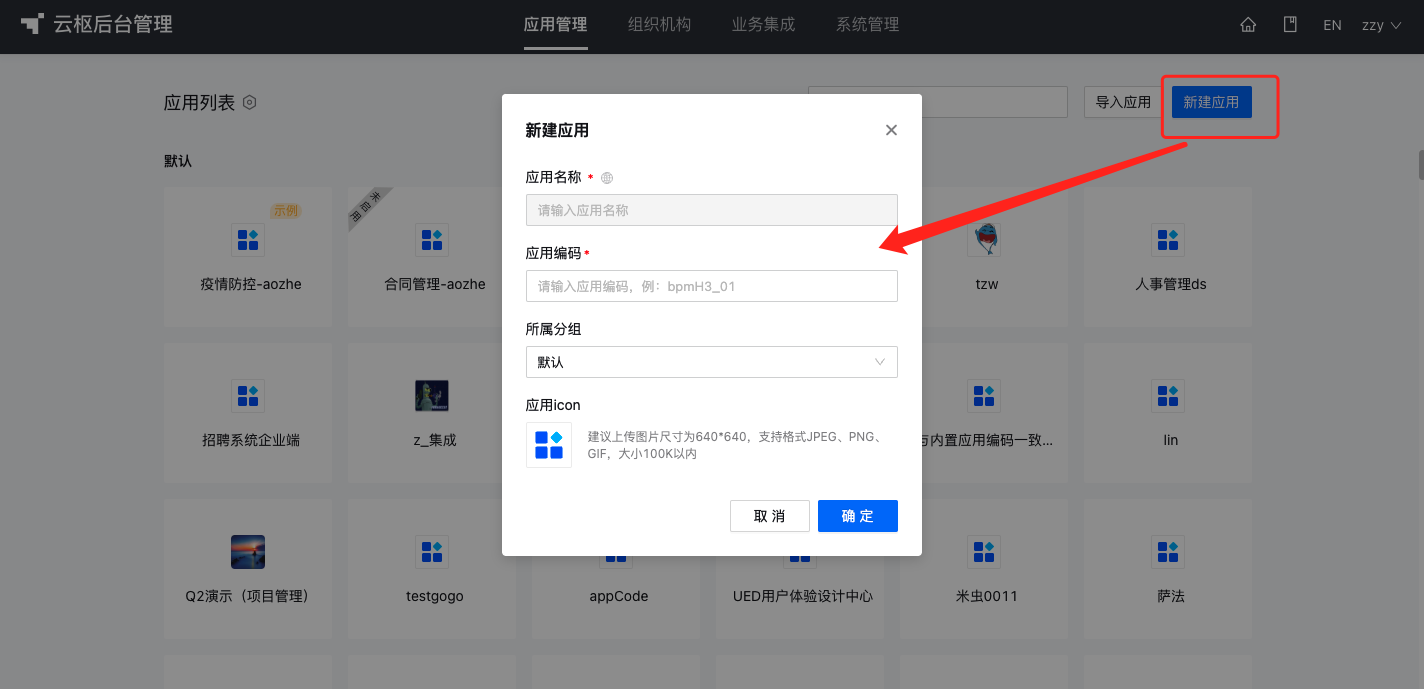
應用匯入
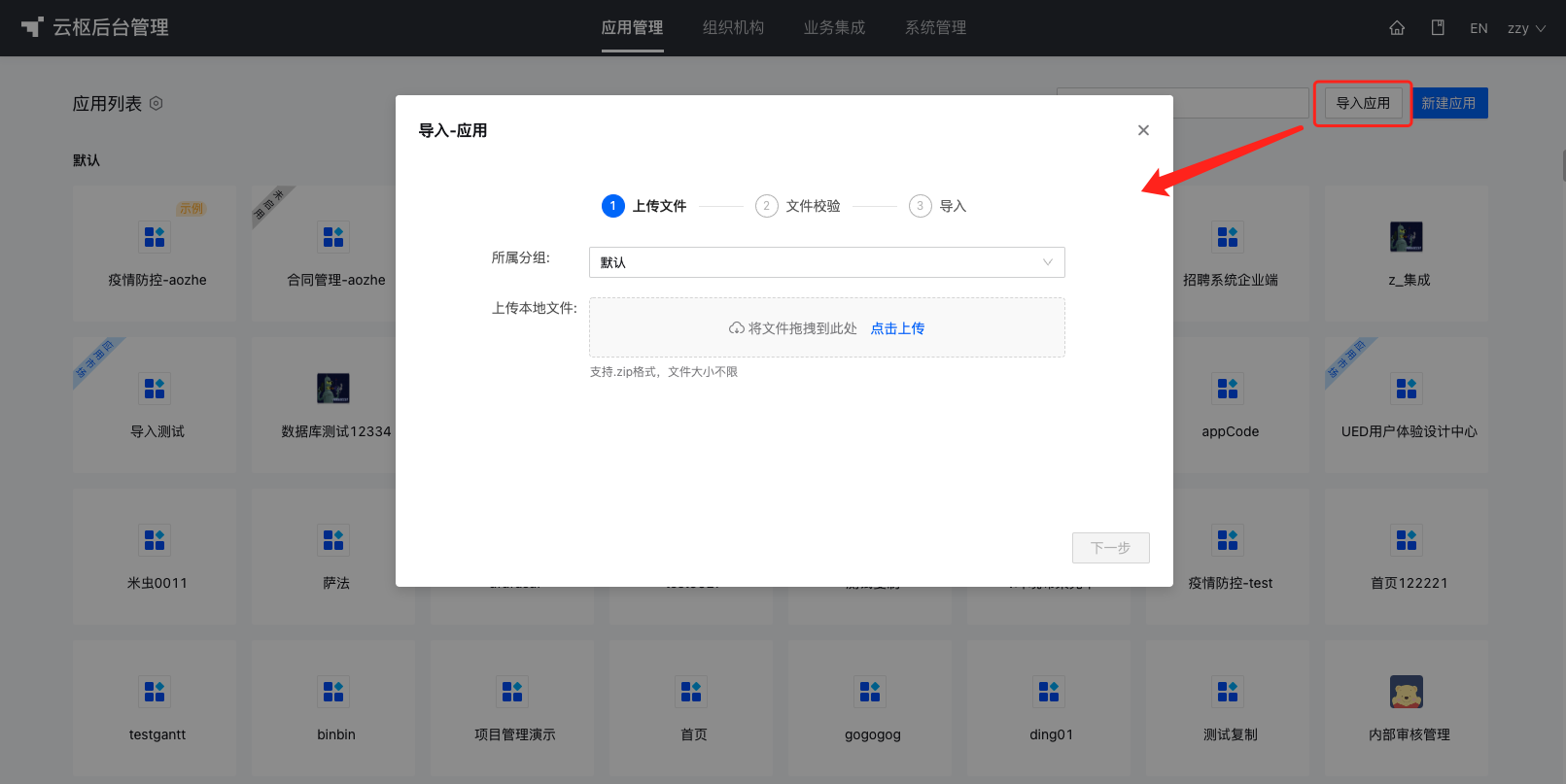
- 匯入:點擊“匯入應用”,彈框中選擇文件
- 文件校對:上傳文件,點擊下一步後,系統會對上傳的文件進行校對,如果校對通過,則可直接進行匯入操作;如果校對失敗,會提示錯誤訊息;
- 應用模型編碼在系統已存在,會彈框提示,可修改編碼後匯入,也可以進行覆蓋。
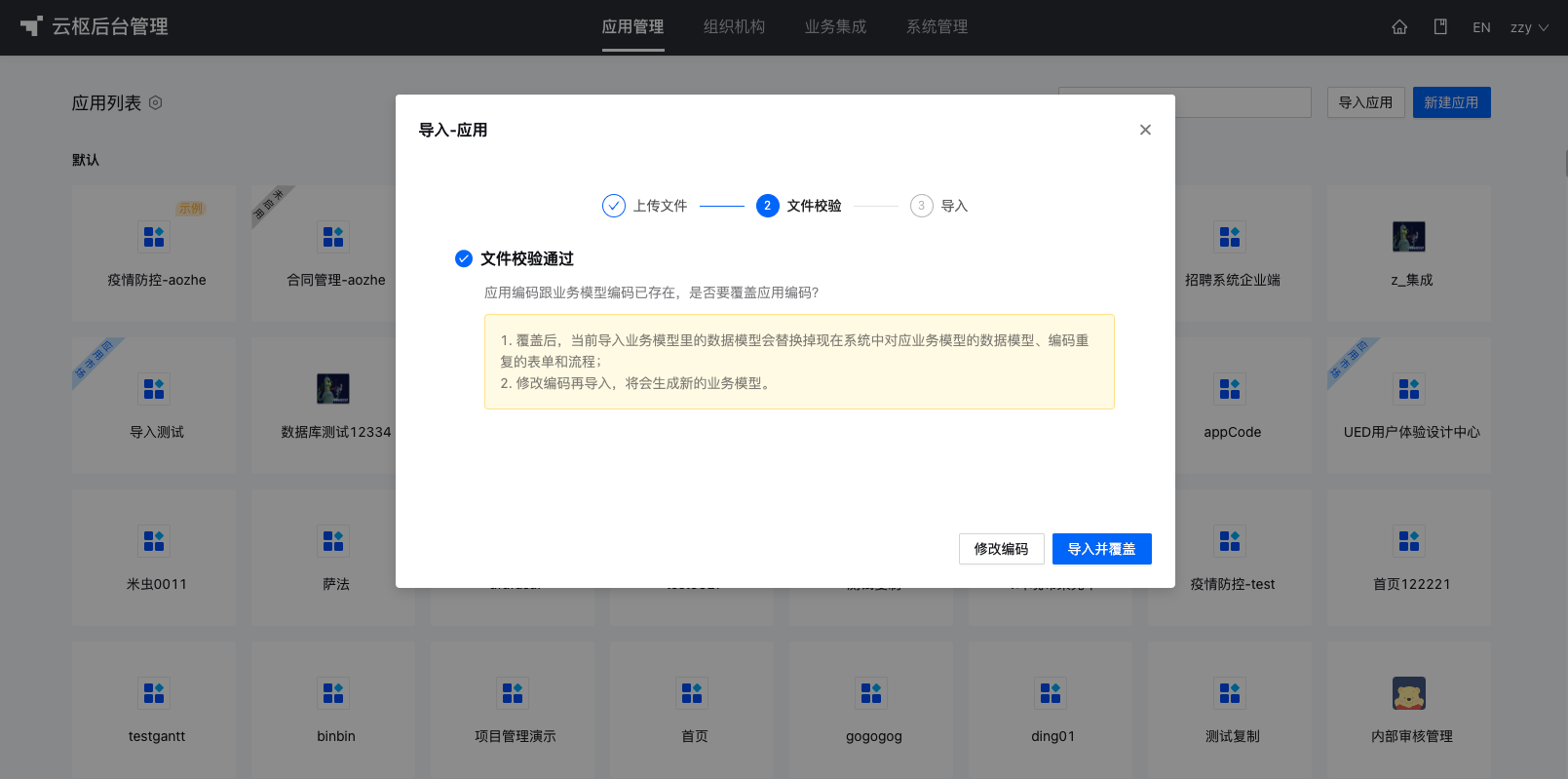
2.彈框中會列出需要修改的應用或模型編碼。
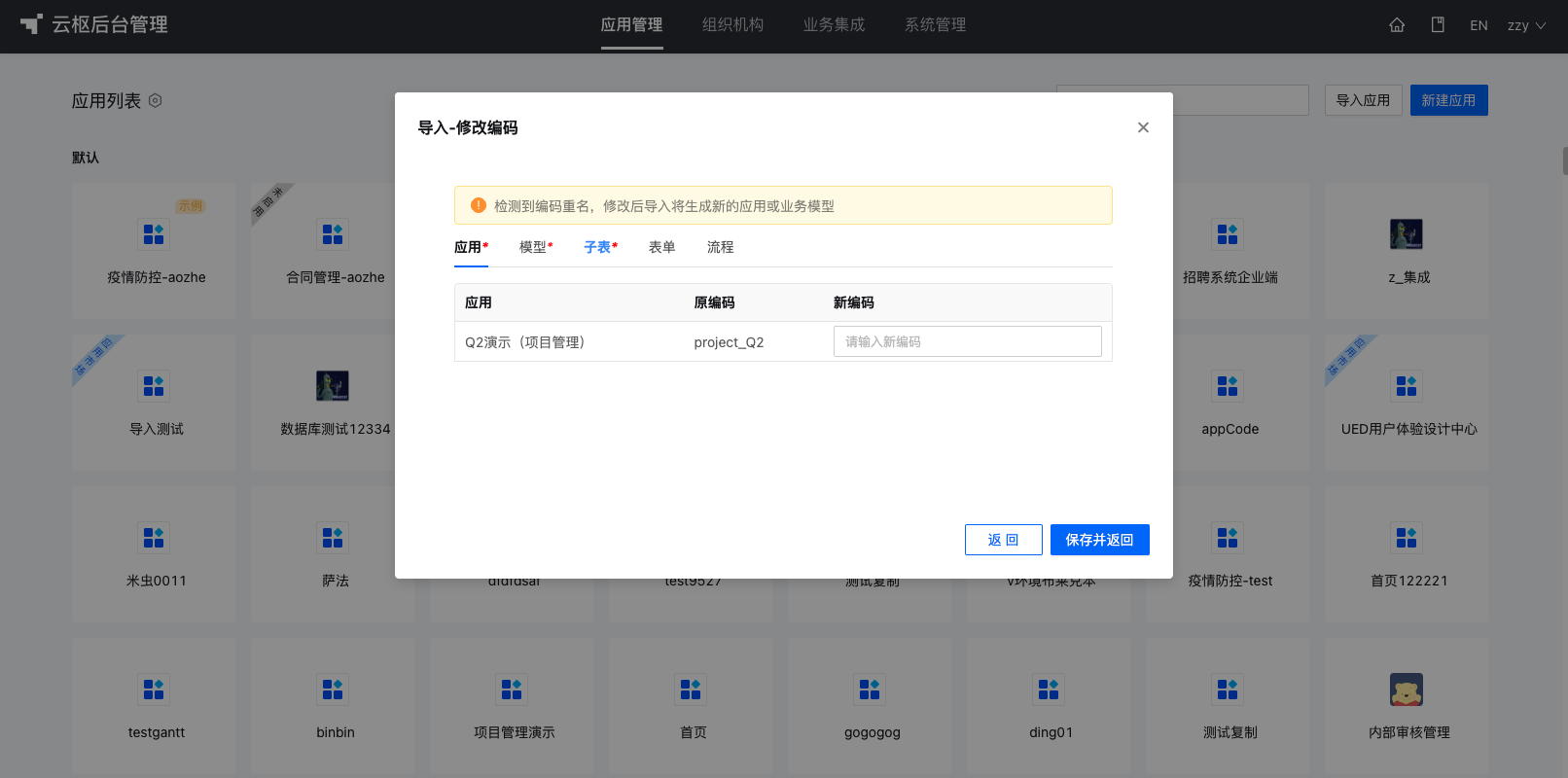
3.調整完畢後,系統會自動進行匯入操作。
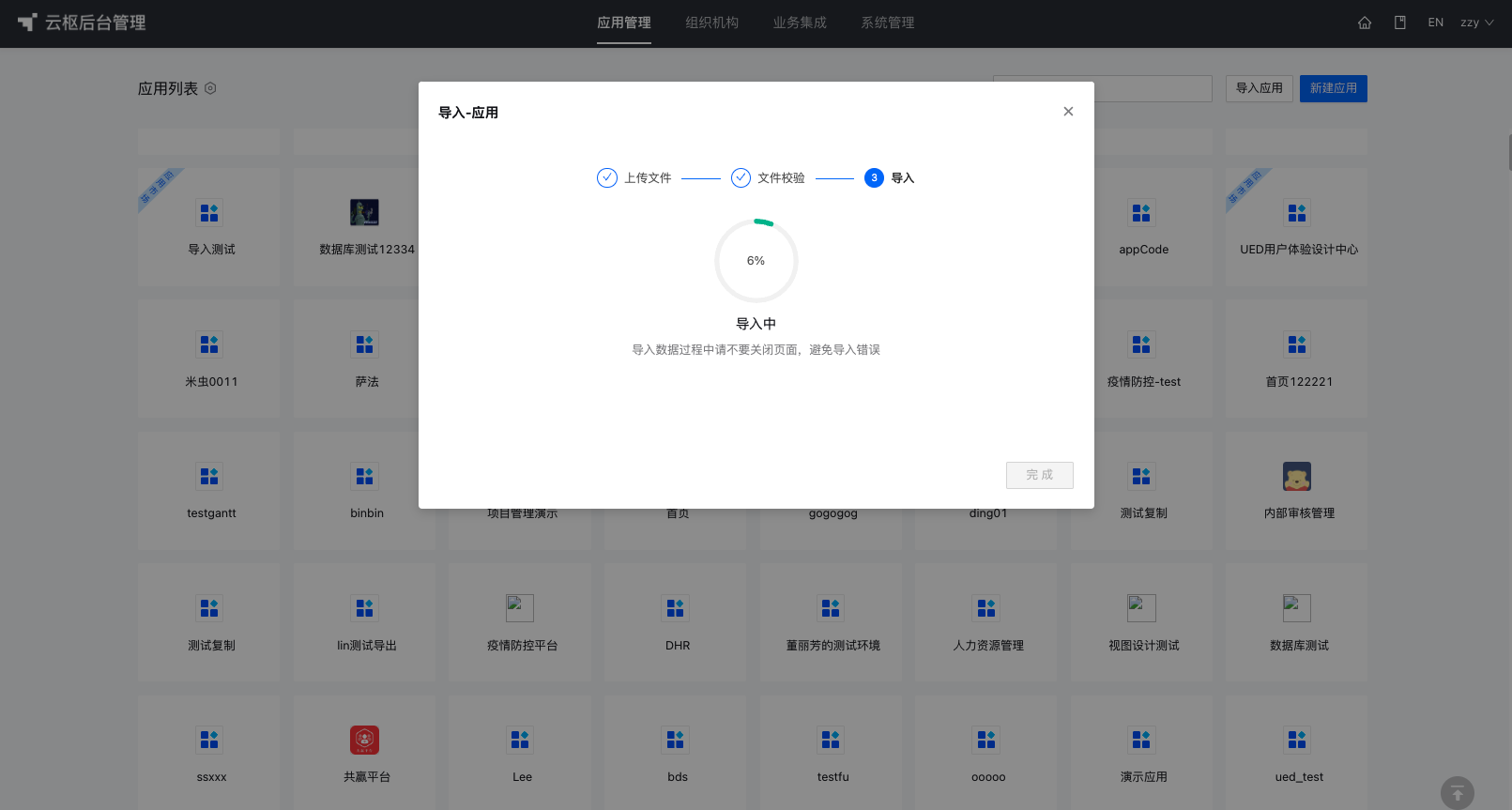
4.匯入成功後,會提示“匯入成功”
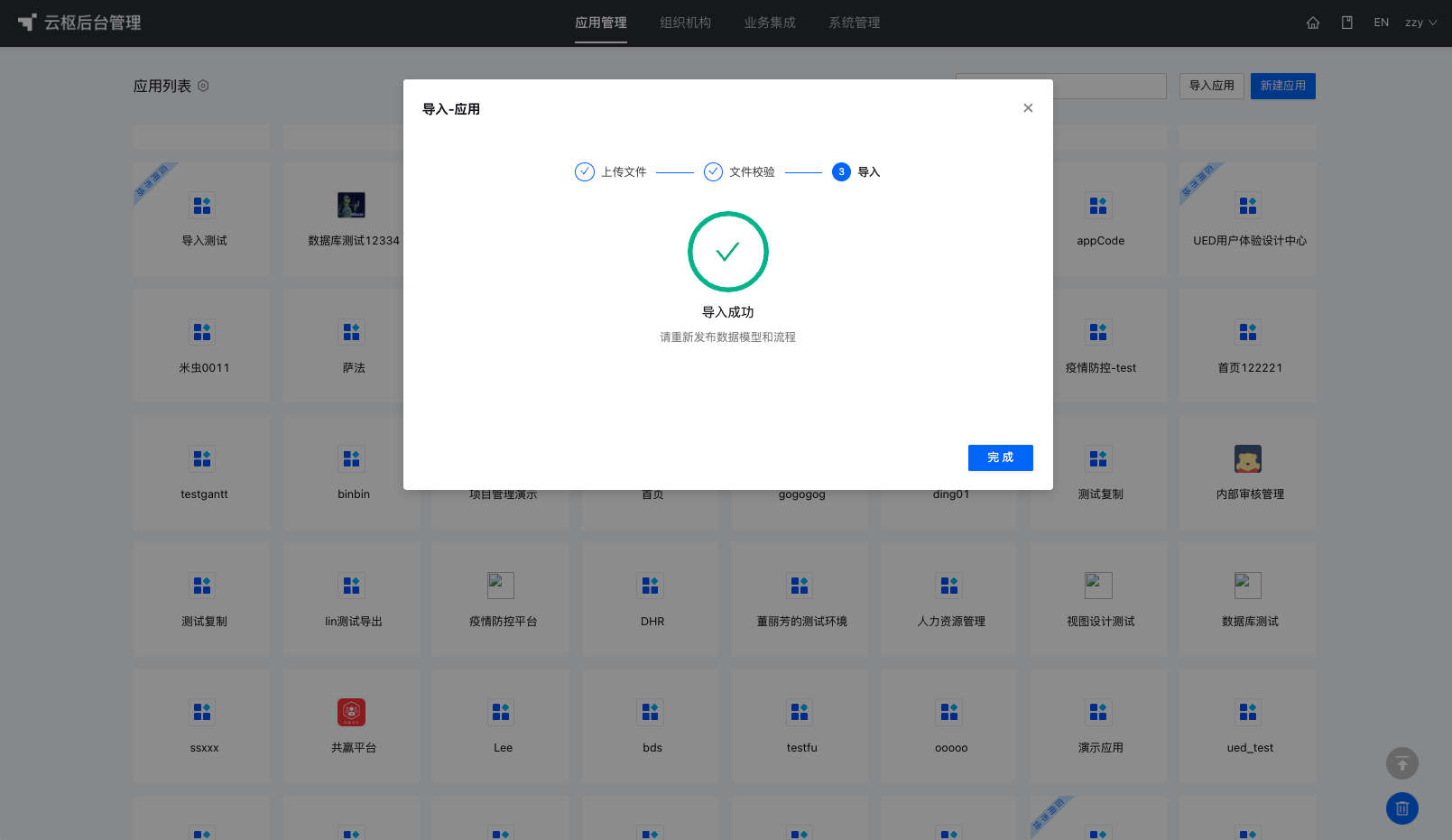
5.其他報錯訊息系統會根據實際情況返回錯誤說明。
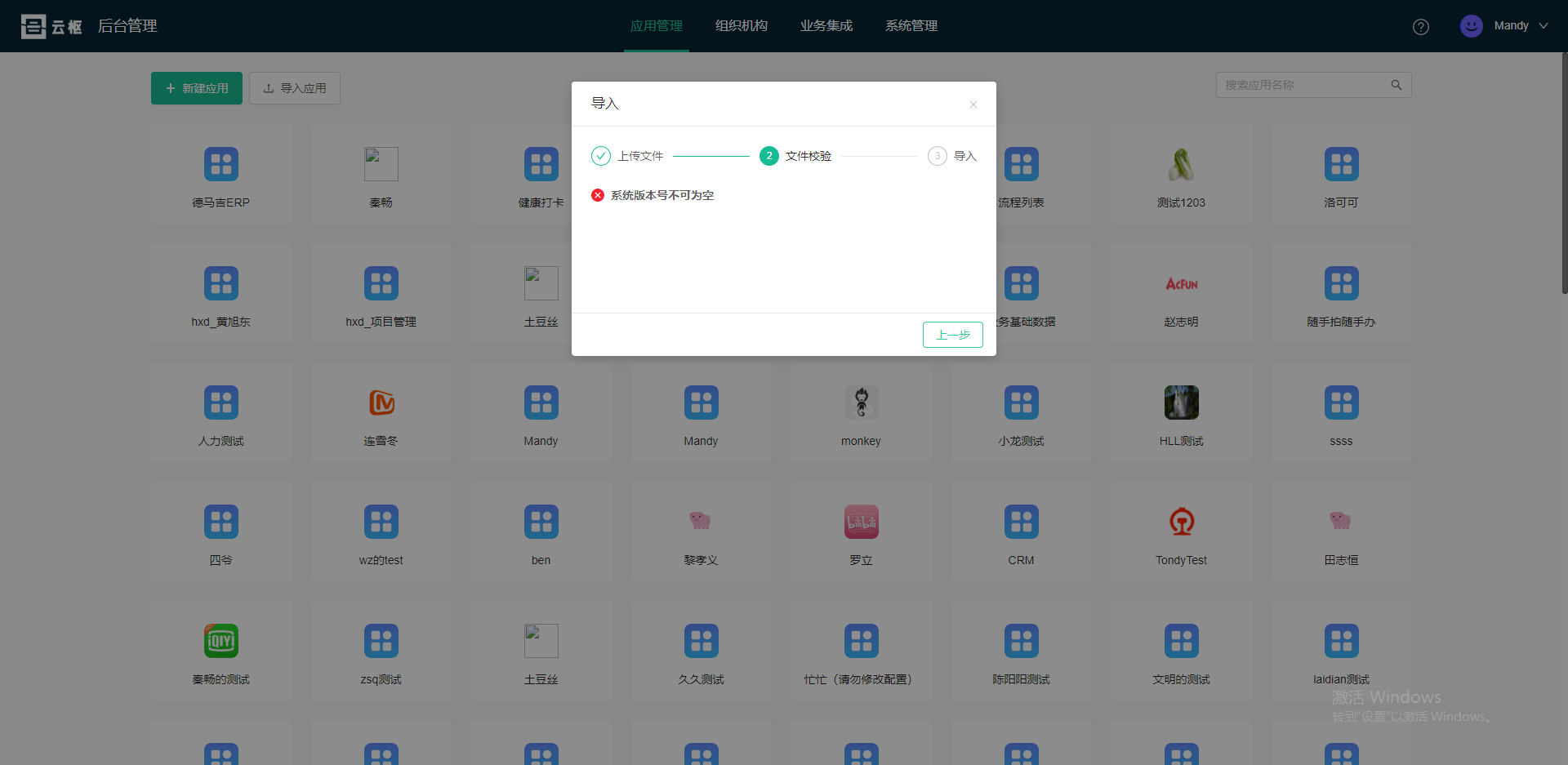

應用管理
微程式一個完整的應用由多個獨立的小模塊構成:
例如:【進銷存管理】應用包含商品庫存訊息、銷售訊息、採購訊息、倉庫訊息、商品類別管理
微程式的應用基於模型驅動方式構建,支持領域驅動設計(DDD),每個業務應用按照App(應用)、Module(模塊), Model(模型) 3層分級。
1個App(應用)內部具有多個Module(模塊),每個模塊下面具有1個或者多個模型組成,一個模型在資料庫裏面對應一個資料表,資料表裏面的每一個欄位跟表單裏的每一個控制項一 一對應。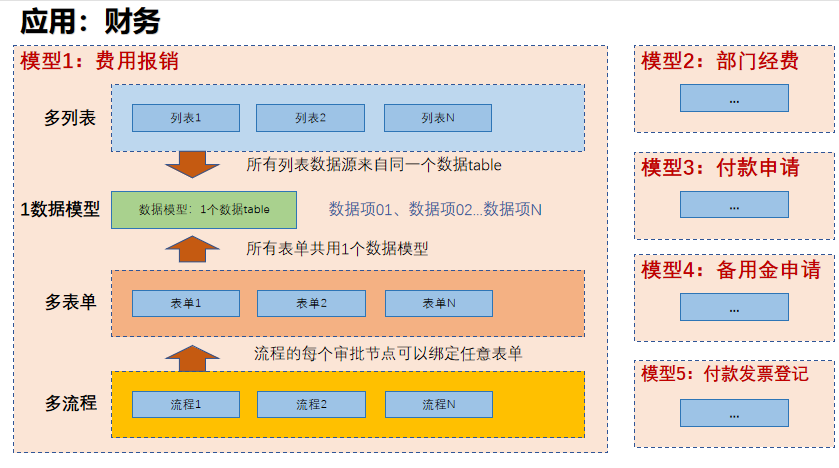 除了模型之外,微程式應用還可以新增自定義頁面,以連結的方式打開
除了模型之外,微程式應用還可以新增自定義頁面,以連結的方式打開
點擊查看:建立模型
點擊查看:新增自定義菜單
更新: 2024-08-08 15:58:45
原文: https://www.yuque.com/skwme4/hyk0u0/qd4c3c